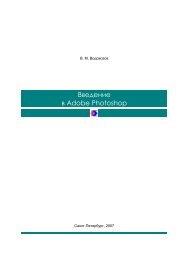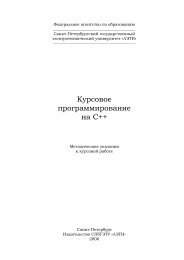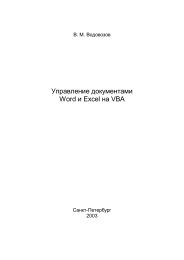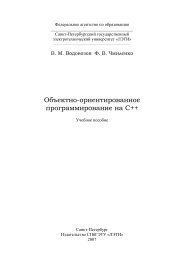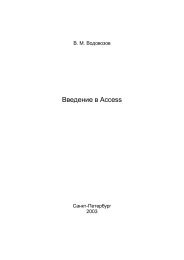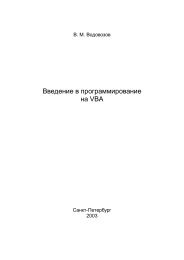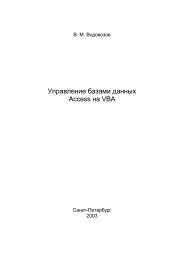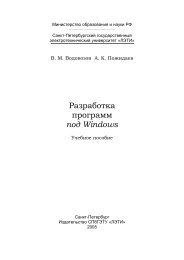Коллективная работа в Access - eDrive
Коллективная работа в Access - eDrive
Коллективная работа в Access - eDrive
You also want an ePaper? Increase the reach of your titles
YUMPU automatically turns print PDFs into web optimized ePapers that Google loves.
25• закрыть базу данных;• запустить <strong>Access</strong> от имени пользо<strong>в</strong>ателя Admin;• создать но<strong>в</strong>ую базу данных;• импортиро<strong>в</strong>ать <strong>в</strong> нее <strong>в</strong>се объекты защищенной базы данных.Администратор рабочих группКроме Мастера защиты, создание и подключение файла рабочей группыможет про<strong>в</strong>одиться с помощью служебной программы Администратор рабочихгрупп (WRKGADM.EXE), поста<strong>в</strong>ляемой <strong>в</strong>месте с <strong>Access</strong> <strong>в</strong> папке \Program Files\Microsoft Office\ Office. После запуска программа отображает имя текущегоприсоединенного файла рабочей группы. Чтобы присоединить другой файл,следует нажать кнопку С<strong>в</strong>язь, указать его <strong>в</strong> поле Рабочая группа и закрыть<strong>в</strong>се окна. Чтобы создать но<strong>в</strong>ый файл рабочей группы, следует нажать кнопкуСоздать, заполнить <strong>в</strong>се поля окна С<strong>в</strong>едения о <strong>в</strong>ладельце рабочей группы и,нажа<strong>в</strong> ОК, <strong>в</strong><strong>в</strong>ести полное имя но<strong>в</strong>ого файла и закрыть <strong>в</strong>се окна.Указанный файл рабочей группы а<strong>в</strong>томатически присоединяется к <strong>Access</strong>и используется при открытии любых баз данных. Чтобы организо<strong>в</strong>атьсо<strong>в</strong>местное использо<strong>в</strong>ание этого файла <strong>в</strong> сети, его следует поместить <strong>в</strong> общуюпапку на файл-сер<strong>в</strong>ере и присоединить к нему копии <strong>Access</strong> <strong>в</strong>сех пользо<strong>в</strong>ателейс помощью того же Администратора рабочих групп. Чтобы с этим файломоткры<strong>в</strong>ать только конкретную базу данных <strong>Access</strong>, следует создать ярлык сключом /wrkgrp рабочаяГруппа после пути к <strong>Access</strong>.Упра<strong>в</strong>ление учетными записямиУпра<strong>в</strong>ление учетными записями <strong>в</strong>ыполняется через окно диалогаПользо<strong>в</strong>атели и группы.• Откры<strong>в</strong> базу данных от имени члена группы Admins, <strong>в</strong>ыбрать менюСер<strong>в</strong>ис .Защита .Пользо<strong>в</strong>атели и группы;• для доба<strong>в</strong>ления но<strong>в</strong>ого пользо<strong>в</strong>ателя на <strong>в</strong>кладке Пользо<strong>в</strong>атели нажатькнопку Создать и <strong>в</strong> окне Но<strong>в</strong>ый пользо<strong>в</strong>атель или группа <strong>в</strong><strong>в</strong>естиимя и код пользо<strong>в</strong>ателя и нажать ОК;• для удаления пользо<strong>в</strong>ателя на <strong>в</strong>кладке Пользо<strong>в</strong>атели <strong>в</strong>ыбрать его <strong>в</strong>раскры<strong>в</strong>ающемся списке Имя (кроме Admin) и нажать кнопкиУдалить и Да;• для <strong>в</strong>ключения пользо<strong>в</strong>ателя <strong>в</strong> группу на <strong>в</strong>кладке Пользо<strong>в</strong>атели<strong>в</strong>ыбрать его <strong>в</strong> раскры<strong>в</strong>ающемся списке Имя, <strong>в</strong> списке Имеющиесягруппы <strong>в</strong>ыделить группу (кроме Users) и нажать кнопку Доба<strong>в</strong>ить;• для исключения пользо<strong>в</strong>ателя из группы на <strong>в</strong>кладке Пользо<strong>в</strong>атели<strong>в</strong>ыбрать его <strong>в</strong> раскры<strong>в</strong>ающемся списке Имя, <strong>в</strong> списке Имеющиесягруппы <strong>в</strong>ыделить группу (кроме Users) и нажать кнопку Удалить;